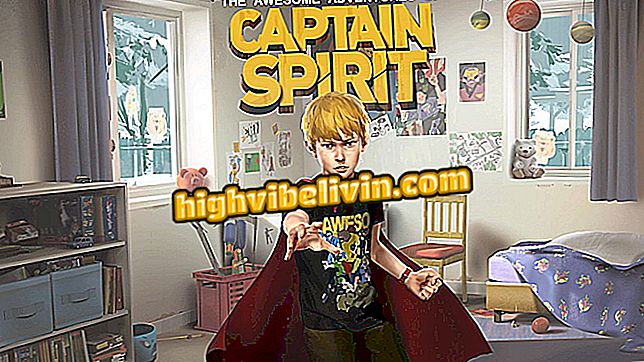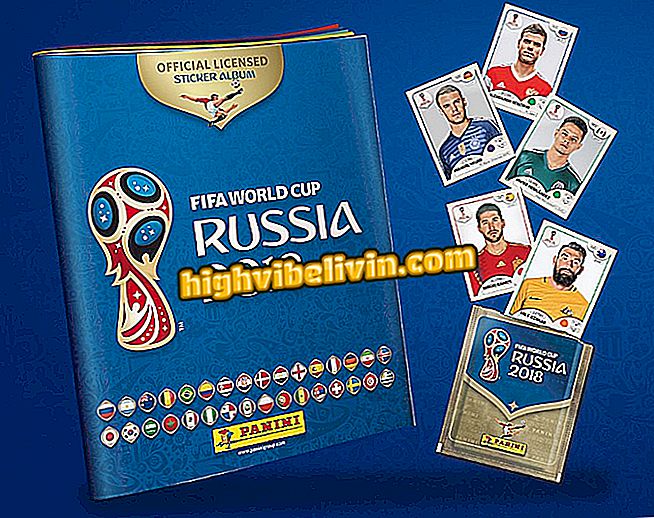Cách sử dụng Windows 10 Coin Converter
Máy tính Windows 10 có một công cụ chuyển đổi tiền tệ ẩn trong cài đặt của nó. Công cụ này cung cấp nhiều loại tiền tệ chuyển đổi, từ phổ biến nhất, chẳng hạn như Euro và Dollar, đến các loại tiền tệ ít được sử dụng nhất, chẳng hạn như Rial của Oman và Xenson của Kenya. Người dùng cũng có thể cập nhật tỷ lệ cho những cái mới nhất một cách dễ dàng chỉ bằng một nút nhấn đơn giản. Đây là cách dễ dàng để truy cập và sử dụng Trình chuyển đổi tiền tệ Windows.
Mười ba điều về Windows 10 S

Dưới đây là cách sử dụng Windows 10 Coin Converter
Bước 1. Nhập "Máy tính" vào hộp tìm kiếm Windows và, từ các đề xuất xuất hiện, nhấp vào biểu tượng ứng dụng "Máy tính";
Bước 2. Khi mở ứng dụng, chọn biểu tượng ba đường ngang ở góc trên bên trái để truy cập menu bên của máy tính;

Truy cập menu bên của máy tính Windows 10
Bước 3. Sau đó, trong các tùy chọn chuyển đổi, chọn "Tiền tệ";
Bước 4. Đầu tiên, nhấp vào tùy chọn trên, được đánh dấu trong hình bên dưới, để chọn loại tiền nào cần chuyển đổi;

Chọn loại tiền bạn muốn chuyển đổi sang bộ chuyển đổi Windows 10
Bước 5. Trong menu thả xuống xuất hiện trên màn hình, nhấp vào tùy chọn tiền tệ mong muốn;

Chọn loại tiền bạn muốn từ menu Chuyển đổi Windows 10
Bước 6. Bây giờ bấm vào tùy chọn thấp hơn để mở các tùy chọn tiền tệ mà bạn muốn chuyển đổi;

Chọn loại tiền bạn muốn chuyển đổi sang bộ chuyển đổi Windows 10
Bước 7. Một lần nữa, chọn tùy chọn mong muốn từ menu thả xuống;

Chọn loại tiền bạn muốn từ menu Chuyển đổi Windows 10
Bước 8. Nếu bạn muốn sử dụng các giá trị thị trường gần đây nhất có thể, hãy nhấp vào mục "Cập nhật giá" ở góc dưới bên trái của cửa sổ máy tính;
tỷ giá "hiển thị nhiều loại tiền cập nhật hơnBước 9. Bây giờ chỉ cần nhập số tiền bạn muốn chuyển đổi và các giá trị sẽ tự động xuất hiện tiếp theo;

Nhập giá trị trong Windows 10 Coin Converter
Bước 10. Nếu bạn muốn xóa một số đã nhập, chỉ cần chạm vào nút mũi tên có biểu tượng "X";

Nhấp vào mũi tên để xóa dữ liệu khỏi trình chuyển đổi tiền tệ Windows 10
Bước 11. Nút "CE" xóa toàn bộ giá trị được nhập cùng một lúc.
Đó Bây giờ bạn đã biết cách sử dụng công cụ này từ Windows Calculator, bạn không còn cần phải tìm kiếm các trang web trên Internet để truy cập chuyển đổi tiền thật sang loại tiền khác.
Windows tốt nhất mọi thời đại là gì? Để lại ý kiến của bạn trên Diễn đàn.

Cách lập trình máy tính Windows để tắt máy một mình